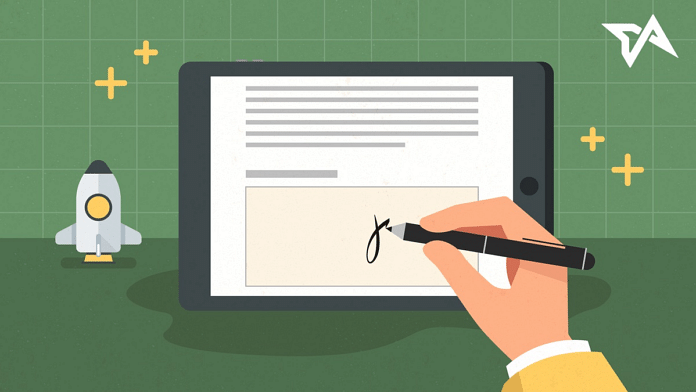Techdaily.id – Pernah kesulitan untuk membuat tanda tangan digital? Buat sebagian orang pasti pernah mengalami hal ini, mereka yang sedang mencari pekerjaan biasanya mengalami kesulitan saat akan mengirimkan berkas lamaran yang harus disertai dengan tanda tangan digital. Nah bagaimana cara membuat tanda tangan digital? Ternyata gampang banget loh. Berikut ini adalah tipsnya.
Perkembangan teknologi menuntut kita untuk beradaptasi dengan berbagai macam perubahan, termasuk tanda tangan digital untuk mengesahkan sebuah dokumen. Jika sebelumnya, tanda tangan dalam sebuah lembar pengesahan identik dengan tulisan tangan, maka di zaman sekarang ini membuat tanda tangan tidak lagi harus repot menyediakan pulpen untuk menandatangani sebuah dokumen karena bisa tanpa print, membubuhkan tanda tangan digital.
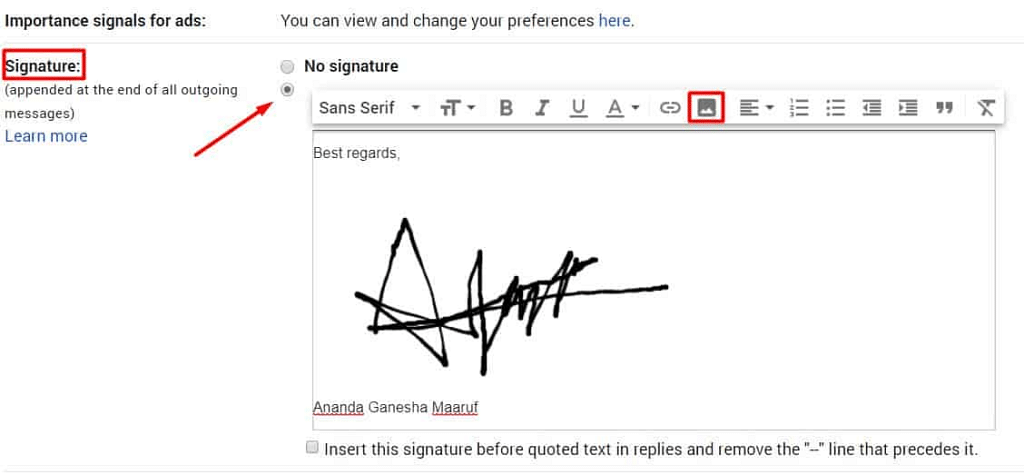
Berikut ini adalah beberapa cara yang bisa dilakukan untuk membuat tanda tangan digital:
- Menggunakan Situs Online Signature
Cara pertama yang bisa dilakukan untuk membuat tanda tangan digital adalah menggunakan situs online signature. Caranya adalah sebagai berikut:
- Buka situs online signature
- Pilih menu draw signature pada pojok kanan atas laman situs
- Gambar tanda tanganmu di kolom yang sudah tersedia
- Simpan tanda tangan yang sudah kamu buat dengan mengklik tombol save atau jika ingin menghapusnya kamu bisa mengklik tombol clear. Jika mengklik tombol save, tanda tangan yang kamu unduh otomatis akan tersimpan di file atau folder yang kamu gunakan
2. Gunakan Aplikasi Adobe Fill & Sign
Jika kamu ingin membuat tanda tangan digital di HP, kamu bisa menggunakan bantuan aplikasi tambahan bernama Adobe Fill & Sign ini. Aplikasi ini bisa didownload gratis di Playstore. Membuat tanda tangan digital menggunakan aplikasi Adobe Sign & Fill adalah sebagai berikut:
- Buka aplikasi Adobe Sign & Fill
- Klik tombol pena yang terletak di bagian kanan atas layar
- Setelah itu akan muncul dua pilihan yaitu Create Signature dan Create Initial, maka pilihlah Create Signature
- Gambarlah tanda tanganmu di kolom yang sudah tersedia
- Setelah itu pilihlah dokumen yang ingin kamu tanda tangani, biasanya dokumen dalam bentuk PDF
- Aturlah posisi tanda tangan agar pas di bagian yang ingin ditanda tangani
- Selesai
Nah itu dia cara membuat tanda tangan digital. Gampang banget kan? Sekarang tidak perlu repot lagi kalau ingin menanda tangani suatu dokumen, karena bisa dibuat tanda tangan digital. (ira)